
ChiliBurner(多功能音视频刻录工具)
v3.1 免费版- 软件大小:15.52 MB
- 更新日期:2021-01-29 14:37
- 软件语言:简体中文
- 软件类别:光盘刻录
- 软件授权:免费版
- 软件官网:待审核
- 适用平台:WinXP, Win7, Win8, Win10, WinAll
- 软件厂商:

软件介绍 人气软件 下载地址
ChiliBurner是一款多功能音视频刻录与翻录工具,可以共享和播放CD和DVD上的数据,使数据CD或DVD光盘具有任何内容,支持从MP3,WMA,WAV音频格式的音频文件刻录音乐CD,从所有流行的视频格式创建任何类型的Video CD/SVCD和DVD,支持刻录前预览和编辑视频,将章节和标题添加到DVD;ChiliBurner是完整的多功能但最易于使用的刻录软件,用它刻录CD和DVD可以共享,备份和复制任何数据、音频、视频文件,在一个软件包中,大量的功能和简单友好的界面将使ChiliBurner成为您长期以来最喜欢的软件;支持刻录前编辑视频:在编辑对话框窗口中打开视频以在刻录之前预览它们,可以将魔术增强滤镜应用于视频,以大大提高视频质量!
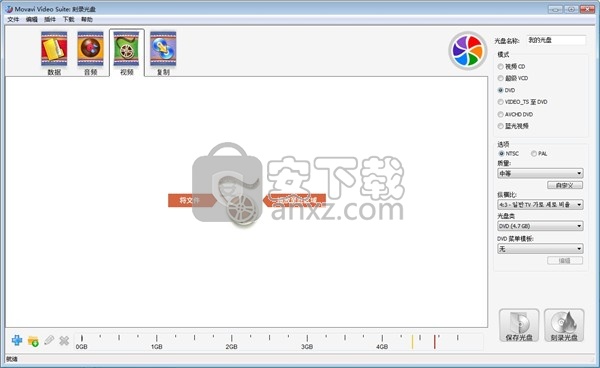
软件功能
创建CD / DVD:
创建和刻录音频和视频CD和DVD,克隆,复制和备份不受保护的DVD,创建数据CD和DVD。
创建宽屏视频:
在NTSC或PAL系统中刻录DVD;创建16:9宽屏视频DVD以在任何视频家庭影院上观看。
创建DVD菜单:
使用DVD菜单选项,使用令人兴奋的DVD菜单模板之一列出DVD光盘上的所有剧集和视频。
现在,可以在安装后下载模板-这大大减小了可下载安装文件的大小!
将DVD保存到硬盘:
如果您打算不立即而是在一段时间后刻录光盘,请创建DVD光盘的结构并使用“保存到硬盘”选项。
直观简单的界面:
您不必弄清楚许多不同按钮的用途。 ChiliBurner具有每个人都清楚的简单界面。
软件特色
用任何内容制作数据CD或DVD光盘。
从MP3,WMA,WAV音频格式的音频文件刻录音乐CD。
所有流行的视频格式(AVI,MPEG,MOV,WMV,ASF)创建任何类型的Video CD(VCD)
Super Video CD(SVCD)和DVD。
在刻录之前预览和编辑视频,将章节和标题添加到DVD。
将DVD文件保存在硬盘上。
使用拖放界面直接从Windows资源管理器添加文件。
安装步骤
1、用户可以点击本网站提供的下载路径下载得到对应的程序安装包
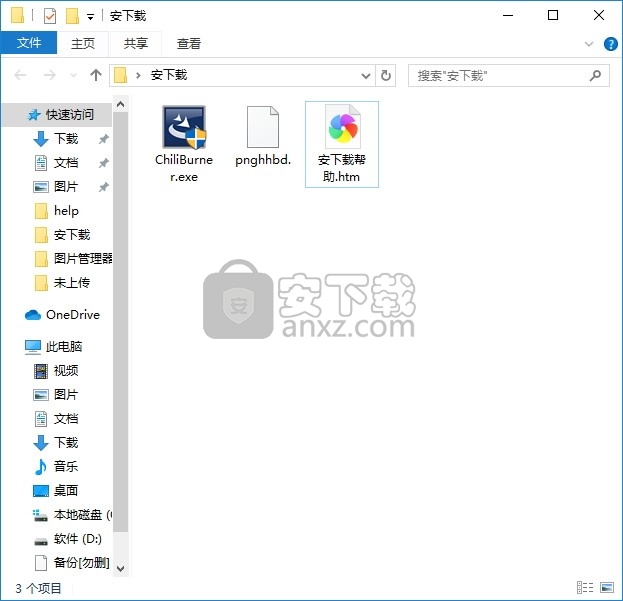
2、只需要使用解压功能将压缩包打开,双击主程序即可进行安装,弹出程序安装界面
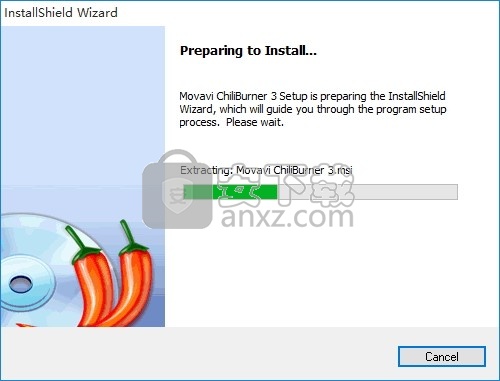
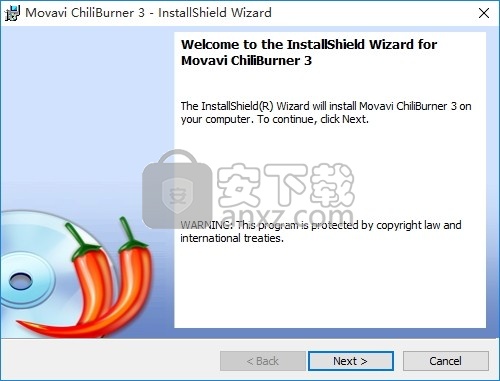
3、同意上述协议条款,然后继续安装应用程序,点击同意按钮即可
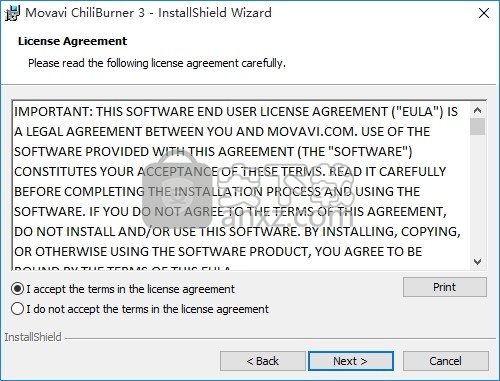
4、可以根据自己的需要点击浏览按钮将应用程序的安装路径进行更改
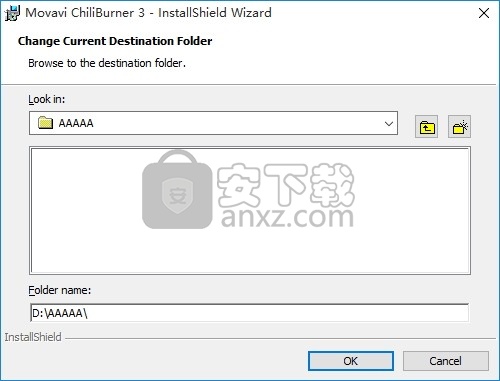
5、弹出以下界面,用户可以直接使用鼠标点击下一步按钮
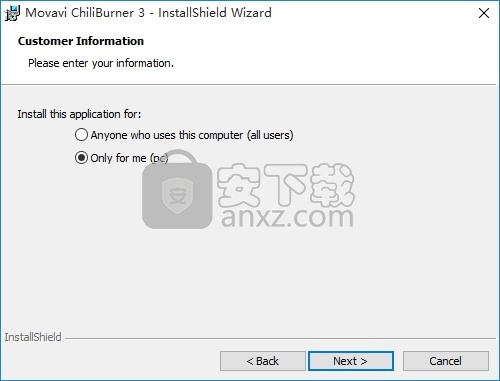
6、现在准备安装主程序,点击安装按钮开始安装
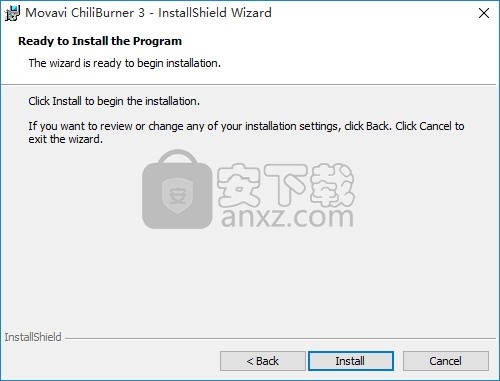
7、弹出应用程序安装进度条加载界面,只需要等待加载完成即可
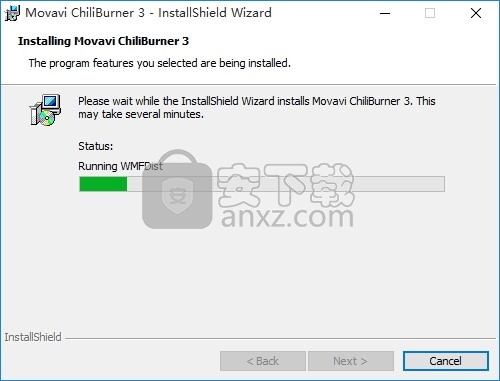
8、根据提示点击安装,弹出程序安装完成界面,点击完成按钮即可
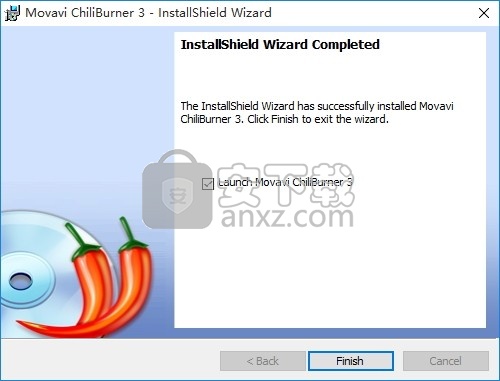
使用教程
开始之前,请将空白CD-R / RW或DVD-R / RW插入CD / DVD刻录机。
1.启动ChiliBurner。
2.单击一个图标,选择一个任务来完成:
创建数据CD、创建音频CD、创建视频CD或DVD、复制磁盘。
3.添加您的视频文件。
选择“文件”>“添加”或单击。
选择一个或多个要刻录的文件。
点击,请注意,支持拖放界面,您可以添加不同格式的文件。
4.开始燃烧。
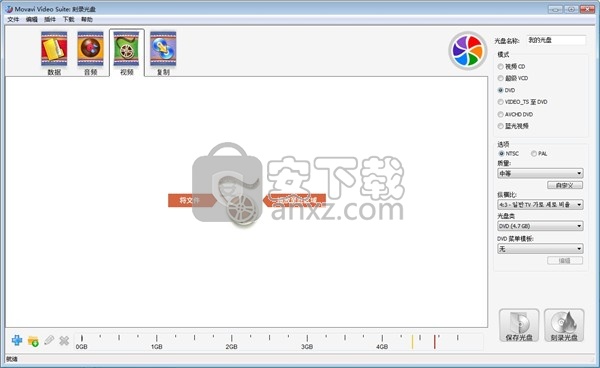
单击开始:。
输入光盘名称,然后单击以完成刻录。
打开CD / DVD刻录机,然后获取新的视频光盘。
菜单栏
菜单栏包含一些基本命令,这些命令使用户可以访问ChiliBurner的所有功能。
文件
刻录/保存-打开刻录/保存向导。
添加...-将文件添加到刻录列表。
删除-从刻录列表中删除选定的文件。
全部删除-从刻录列表中删除所有文件。
创建新文件夹-在创建数据CD模式下创建一个新文件夹。
重命名-在“创建数据CD”模式下重命名文件和文件夹。
编辑...-打开“编辑视频”对话框。
退出-关闭ChiliBurner。
编辑
全选-从刻录列表中选择所有文件。
首选项...-显示临时文件夹的路径。允许选择是否播放声音。
工具类
设备诊断程序-检查CD / DVD-ROM支持哪些写和读选项。
下载
提供下载QuickTime Player,DivX编解码器,K-Lite编解码器包的链接。
工具栏包含用于最常用命令的按钮。 按钮的设置取决于要刻录的光盘类型。
创建数据CD”模式的工具栏包含以下按钮:
按钮动作
将文件添加到内容区域。
从内容区域中删除选定的文件和文件夹。
在内容区域中创建新文件夹。
打开“帮助”部分。
“创建音频光盘”模式的工具栏包含以下按钮:
将文件添加到内容区域。
从内容区域中删除选定的文件。
在刻录之前播放音频文件。
打开“帮助”部分。
创建视频光盘模式的工具栏包含以下按钮:
将文件添加到内容区域。
从内容区域中删除选定的文件。
打开“编辑视频”对话框。
打开“帮助”部分。
标签栏的按钮用于选择要使用ChiliBurner创建的光盘类型:
数据标签、将任何文件或文件夹保存在光盘上以进行存档或备份。
音频标签、创建音频光盘以在计算机,家用或汽车立体声或机顶DVD播放器上收听音乐。
视频标签、创建要在计算机或机顶DVD播放机上使用的Video CD,Super Video CD,DVD-Video。
DVD复制选项卡。 复制和备份DVD。
该表包含以下选项:
系统-允许您在NTSC或PAL系统中进行选择。
质量-您可以在此处设置已刻录视频的高,中或低质量。 (注意:VCD没有质量选项。)
宽高比—该选项允许设置DVD视频光盘的宽高比。
您可以在“ 4:3普通电视纵横比”和“ 16:9 HDTV纵横比”之间进行选择。 选择后者创建宽屏视频。
光盘类型-提供光盘类型的选择。
DVD菜单模板-此选项使您可以选择用于为DVD视频光盘创建菜单的模板。
您可以根据需要添加任意数量的文件,但请记住,文件的总大小应小于或等于光盘的容量。
您可以添加不同类型的文件并将其刻录到一个项目中。
要添加文件:
1.选择“文件”>“添加...”或单击工具栏上的。
2.选择要打开的文件的名称。
如果未出现某些文件,请从文件类型弹出菜单中选择用于显示所有格式或所有文件的选项。
提示:要选择连续的文件或文件夹,请单击第一项,按住SHIFT,然后单击最后一项。
若要选择非连续文件或文件夹,请按住CTRL,然后单击每个项目。
3.单击打开。
要从“内容”区域删除文件,请选择文件,然后选择“文件”>“删除”或单击。
要清除“内容”区域(删除所有文件),请选择“文件”>“全部删除”。
注意:从“内容”区域删除文件时,请勿将其从计算机中删除!
添加文件时,蓝色条会在光盘大小条上增长。确保其容量不超过光盘的容量:
680 Mb光盘的黄色条带和700 Mb光盘的红色条带。超出限制后,蓝色条会相应地变为黄色或红色:
如果创建DVD,请从“光盘类型”菜单中选择适当的类型:
DVD-5(12厘米,SL,4.7 Gb)
DVD-DL(12厘米,DL,8.5 Gb)
然后添加上面描述的文件。确保视频的总大小不超过光盘的容量。
每种类型的光盘都有自己的光盘尺寸栏。
键盘快捷键:添加文件-CTRL + O
删除文件-CTRL + R
刻录/保存-CTRL + B
人气软件
-

UltraISO Premium Edition(软碟通) 6.9 MB
/简体中文 -

文泰刻绘 41.8 MB
/简体中文 -

IsoBuster Pro(镜像数据抓取和恢复工具) 4.84 MB
/简体中文 -

刻绘大师国际版 482.7 MB
/简体中文 -

Cheetah CD Burner v3.26 注册版 5.20 MB
/英文 -

复制DVD CloneDVD v7.0.0.9 中文 49.00 MB
/简体中文 -

免费刻录软件 CDBurnerXP 65.2 MB
/简体中文 -

Nero Burning ROM(cd光盘刻录软件) 128.89 MB
/简体中文 -

Apeaksoft DVD Creator(DVD制作工具) 61.65 MB
/简体中文 -

Windows DVD Maker(dvd光盘制作软件) 51.4 MB
/简体中文


 UltraISO PE(光盘映像文件制作与格式转换工具) v9.7.3.3629
UltraISO PE(光盘映像文件制作与格式转换工具) v9.7.3.3629  GEAR PRO Professional Edition(DVD/CD翻录与录制工具) v7.0.3
GEAR PRO Professional Edition(DVD/CD翻录与录制工具) v7.0.3  dvd cloner gold 2018 v15.00.1432 附带安装教程
dvd cloner gold 2018 v15.00.1432 附带安装教程  5star Game Copy(多功能DVD/CD复制与翻录工具) v1.0.5 免费版
5star Game Copy(多功能DVD/CD复制与翻录工具) v1.0.5 免费版  Joboshare DVD Audio Ripper(DVD转换工具) v3.5.5 免费版
Joboshare DVD Audio Ripper(DVD转换工具) v3.5.5 免费版  nero platinum 2020 suite v22.0.02100 附带安装教程
nero platinum 2020 suite v22.0.02100 附带安装教程  Cool Burning Studio(多功能音视频刻录与翻录工具) v9.8.0
Cool Burning Studio(多功能音视频刻录与翻录工具) v9.8.0 














